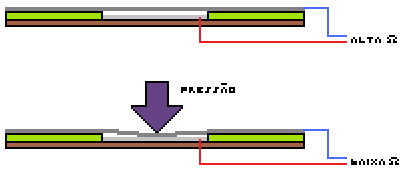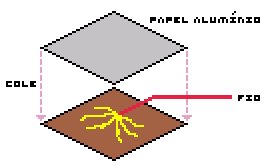Eu prometi que iria ensinar a resolver o problema do cê cedilha no Ubuntu mas ficou pra outra hora... já tem meio post escrito sobre ele, porém eu (re)descobri a maravilha dos jogos em LAN! Então trabalhar que é bom... nada.
Estou jogando muito AvP2 (Alien vs. Predator 2) com o pessoal da minha Iniciação Científica, um jogo meio tosco no modo singleplayer mas I N S A N A M E N T E divertido em multiplayer. É veio, é leve, 7zipado deu menos de 500mb, é só descompactar, roda nos notebooks da galera então é só ligar no hub e jogar!
Vamos ao Hamachi
Três dias e três noites em claro
Debruçado sobre o teclado:
Trance, guaraná e café amaro
Na luta p'ra ficar acordado.
Hamachi, Deus da complexidade,
Não funciona no Windows Vista,
E assim com graça e acerbidade
Ele me derrota, me conquista.
Mas então me ergo qual gigante
E avanço sem nenhum temor
Sobre o programa mais meliante
Que pisou no meu computador.
E foi assim que após muito lutar
Venci Hamachi e seus perigos
E agora finalmente poderei jogar
AvP2 com meus amigos.
Escrita pelo meu amigo
RebellisNão-sei-como baixei/encontrei o
Hamachi e instalei ele. Já tinha visto algum dos meus amigos usando ele. Se você está viajando totalmente, eu explico para que ele serve:
com ele é possível criar
facilmente uma VPN. VPN segundo a deusa wikipedia:
Uma Rede Privada Virtual (Virtual Private Network - VPN) é uma rede de comunicações privada normalmente utilizada por uma empresa ou um conjunto de empresas e/ou instituições, construída em cima de uma rede de comunicações pública (como por exemplo, a Internet). O tráfego de dados é levado pela rede pública utilizando protocolos padrão, não necessariamente seguros.
Traduzindo: Dá pra você usar aquela opção de LAN dos jogos para jogar na Internet!
E daí ? Assim é possível você jogar aquele seu jogo favorito velhinho que só tem opção para jogar em LAN ou aquele mala que precisa de chave de ativação original - as famosas cdkeys - com seus amigos, cada qual no aconchego do seu lar.
É óbvio que o seu caso deve ser o segundo, pois ninguém compra mais jogo desda popularização do gravador de cd e do emule.
Ao usar esse recurso (VPNs),
teoricamente você também pode conseguir um
ping menor, já que está conectado diretamente ao seus amigos no Brasil e não em um servidor na China... Existe versão pra Windows, Linux, MacOs. Dá pra compartilhar arquivos, como em uma rede normal, e ser hackeado caso você não saiba usar o compartilhamento de arquivos do Windows. Bem legal!
Instalando
Eu estou usando a versão 1.0.1.5, a mais nova é a 1.0.2.3. Por quê? Tem várias pessoas usando essa versão e falando que tem algumas coisas só funcionam com ela. Eu fiz rede entre a 1.0.1.5 e a 1.0.2.3 e funcionou. Agora que eu já acredito que o Hamachi funciona, talvez eu volte pra 1.0.2.3.
Depois de você baixar o
Hamachi, você tem que ser administrador pra instalar o hamachi. Depois de instalado ele vai criar uma conexão de rede chamada Hamachi.
Executando
Ao abrir o Hamachi, ele deverá ter a seguinte cara:

Não vou explicar passo a passo ele não. Ele tem um
Getting Started Guide e um
User Manual que tem o básico. Se quiser algo em português, existe o google pra isso.
A única coisa que todo mundo fala e vale a pena repetir é:

Caso você seja um filho da inclusão digital, deixe marcado essa opção quando estiver em uma rede desconhecida, mantenha o seu firewall ativo e nunca aceite doces de estranhos!
Resolvendo os problemas
Chegamos a parte que interessa desse tutorial. Como eu resolvi os meus problemas do Hamachi e como eu fiz ele
funfar no AvP. Garanta que o seu firewall está autorizando o uso das portas do Hamachi antes de mais nada!
Antes de mais nada: o Hamachi tem este
Wiki falando sobre jogos e as suas respectivas
macumbas de como fazê-los funcionar.
Eu não conseguia, ao criar o servidor, fazer ele ter um IP do Hamachi. Ele estava pegando um ip da minha rede local. A seguir maneira que eu consegui fazer o AvP2 rodar e talvez como você pode resolver os seus problemas:
1. Abra o Executar (atalho: Win + R) e digite
ncpa.cpl e tecle enter. Isso vai abrir as suas
Conexões de Rede.
2. Vá até o Menu
Avançado ->
Configurações avançadas...
3. Selecione o Hamachi e coloque ele em primeiro lugar na lista como na imagem abaixo:

Caso você seja usuário do Windows Vista:
1. Abra o
Centro de Rede e Compartilhamento.
2. Clique em
Personalizar na conexão do Hamachi.
3. No
Tipo de Local marque ela como sendo
Privada.
4. Fique feliz por eu ter te contato isso e você não ter perdido 2 noites procurando por isso na net : )
Tudo isso deve ser feito tanto para os clientes quanto para os servidores. Portanto envie o link para esse post para todos os seus amiguinhos e mande eles executarem os passos.
Agora pra quem for o servidor:
1. Abra o Hamachi e espere ele se conectar. Conecte na sala que estão as pessoas que vão jogar com você.
2. Abra as suas
Conexões de Rede3. Encontre a sua conexão com a Internet, geralmente chamada de
Conexão Local, clique com o botão direito e clique em
Desativar.
4. Execute o jogo AGORA e crie hospede um jogo AGORA. Se ele já estiver executando, feche e volte pro passo 1 :P
5. Dê Alt-Tab, volte para o windows, mantendo o jogo rodando
6. Ative a sua conexão com a Internet novamente, clicando com o botão direito nela e em
Ativar7. Garanta que o Hamachi volte a ficar online
8. Avise a galera pra tentar conectar.
9. Volte pro jogo.
10. GG